Fremstilling af kopier
I dette afsnit beskrives den grundlæggende procedure til at udføre standardkopiering.
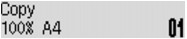
-
Tryk på knappen KOPI (COPY).
Standbyskærmbilledet for kopiering vises.
 Bemærk
Bemærk-
Når TIL (ON) er valgt under Kopier (Copy) i ECO (2-sidet) (ECO (2-sided)), vises standbyskærmbilledet for tosidet kopiering som vist nedenfor. Du kan kopiere to originalsider eller en tosidet side på begge sider af et enkelt ark papir.
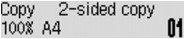
Følg fremgangsmåden herunder for midlertidigt at deaktivere tosidet kopiering.
-
Tryk på knappen Menu.
-
Brug knappen

 til at vælge 2-sidet (2-sided), og tryk derefter på knappen OK.
til at vælge 2-sidet (2-sided), og tryk derefter på knappen OK. -
Brug knappen

 til at vælge FRA (OFF), og tryk derefter på knappen OK.
til at vælge FRA (OFF), og tryk derefter på knappen OK.
Hvis du ikke bruger tosidet kopiering som standard, kan du ændre kopieringsindstillingen under ECO (2-sidet) (ECO (2-sided)).
-
-
-
Bekræft sidestørrelse og forstørrelse.
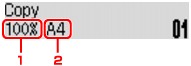
-
Forstørrelse
-
Sidestørrelse
 Bemærk
Bemærk-
Du kan ændre eller kontrollere sidestørrelsen, forstørrelsen og andre indstillinger ved at trykke på knappen Menu og derefter bruge knappen

 for at få vist det ønskede indstillingselement.
for at få vist det ønskede indstillingselement. -
Tryk på knappen KOPI (COPY) for at nulstille zoomen til 100 %.
-
-
Brug knappen
 (-)
(-)  (+) eller de numeriske knapper til at angive antallet af kopier.
(+) eller de numeriske knapper til at angive antallet af kopier. -
Tryk på knappen Farve (Color) for at kopiere i farver, eller knappen Sort (Black) for at kopiere i sort-hvid.
Maskinen begynder at kopiere.
Fjern originalen fra glaspladen eller dokumentudbakken, når kopieringen er afsluttet.
 Vigtigt
Vigtigt-
Hvis du lægger originalen på glaspladen, skal du ikke åbne dokumentdækslet eller fjerne originalen, mens Scanner... (Scanning...) vises på skærmen.
-
Hvis du lægger originalen i ADF'en, må du ikke flytte originalen, før kopieringen er afsluttet.
 Bemærk
Bemærk-
For at annullere kopiering, trykkes på knappen Stop.
-
Hvis du lægger originalen på glaspladen, kan du tilføje kopieringsjobbet, mens du udskriver.
-
Tilføjelse af kopieringsjobbet (bestille kopi)
Hvis du lægger originalen på glaspladen, kan du tilføje kopieringsjobbet, mens du udskriver (bestille kopi).
Nedenstående skærmbillede vises, når du kan reservere kopi.
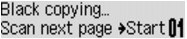
Læg originalen på glaspladen, og tryk på den samme knap, som du tidligere trykkede på (knappen Farve (Color) eller knappen Sort (Black)).
 Vigtigt
Vigtigt
-
Når du lægger originalen på glaspladen, skal du forsigtigt flytte dokumentdækslet.
 Bemærk
Bemærk
-
Når Billedkvalitet (Image quality) er angivet til Høj (High), eller du lægger originalen i ADF'en, kan du ikke tilføje kopieringsjobbet.
-
Når du tilføjer kopieringsjobbet, kan antallet af kopier eller indstillinger såsom sidestørrelse eller medietype ikke ændres.
-
Hvis du trykker på knappen Stop, mens reservering af kopi foretages, vises skærmbilledet, hvor du kan vælge, hvordan kopieringen skal annulleres. Hvis du vælger Annuller alle reserv. (Cancel all reserv.) og derefter trykker på knappen OK, kan du annullere kopieringen af alle scannede data. Hvis du vælger Annul. seneste resv. (Cancel last reserv.) og derefter trykker på knappen OK, kan du annullere det sidste kopieringsjob.
-
Hvis du angiver, at et dokument med for mange sider skal reservere kopi, kan Hukommelsen er fuld (Memory is full) blive vist på LCD-displayet. Tryk på knappen OK, og vent lidt, og prøv derefter at kopiere igen.
-
Hvis Prøv igen (Try again) vises på LCD-displayet under scanningen, skal du trykke på knappen OK og derefter på knappen Stop for at annullere kopieringen. Derefter skal du kopiere de dokumenter, der endnu ikke er kopieret.


